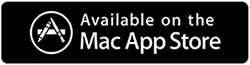Bayangkan ini: Anda membuka MacBook tepercaya Anda, siap terjun ke dalam pusaran produktivitas atau sesi permainan yang epik. Namun alih-alih logo atau desktop Apple yang familier, Anda malah dihadapkan pada pemandangan yang mencolok dan meresahkan – layar putih kosong. Kepanikan mulai terjadi. Apakah Mac kesayangan Anda bersulang? Layar putih MacBook yang ditakuti dapat menimbulkan ketakutan di hati setiap penggemar Apple, membuat Anda bertanya-tanya apakah data dan alur kerja berharga Anda akan hilang selamanya. Jangan takut, pejuang teknologi yang pemberani! Meskipun layar putih bisa mengkhawatirkan, itu tidak selalu merupakan hukuman mati bagi MacBook Anda.
Panduan ini menyelidiki penyebab dan solusi untuk masalah layar putih MacBook ini, membekali Anda dengan pengetahuan untuk menghidupkan kembali Mac Anda dan kembali melakukan yang terbaik.
Memahami Masalah Layar Putih MacBook
Layar Putih MacBook, juga dikenal sebagai masalah layar putih kosong, dapat terjadi karena berbagai alasan. Ini bisa menjadi pengalaman yang menegangkan, terutama ketika Anda bergantung pada perangkat Anda untuk bekerja atau melakukan aktivitas pribadi. Mari kita telusuri kemungkinan penyebab di balik masalah ini:
1. Gangguan Perangkat Lunak
Salah satu alasan utama masalah layar putih dapat ditelusuri kembali ke gangguan perangkat lunak. Sistem operasi yang ketinggalan jaman, file sistem yang rusak, atau penginstalan perangkat lunak yang tidak kompatibel dapat membuat MacBook Anda terjebak, sehingga mengakibatkan layar putih yang menakutkan.
2. Kerusakan Perangkat Keras
Di sisi perangkat keras, masalah dengan kartu grafis, RAM, atau komponen internal lainnya dapat menyebabkan masalah layar putih kosong. Seiring berjalannya waktu, keausan perangkat keras atau malfungsi yang tiba-tiba dapat menyebabkan situasi yang membingungkan ini.
3. Perangkat Periferal dan Koneksi Eksternal
Terkadang, perangkat atau koneksi eksternal dapat mengganggu proses booting normal, sehingga menyebabkan layar putih. Periferal yang rusak, layar eksternal yang tidak tersambung dengan benar, atau perangkat USB yang bermasalah mungkin menjadi penyebab tersembunyinya.
Baca Juga: Apakah Mac Anda Terus Restart? Coba 6 Perbaikan Ini
Langkah Pemecahan Masalah: Perbaiki Masalah Layar Putih MacBook pada tahun 2024
Sekarang setelah kita mengidentifikasi kemungkinan penyebabnya, mari kita menyingsingkan lengan baju dan mulai mengatasi masalah Layar Putih MacBook:
1. Paksa Restart Mac
Sebelum mempelajari langkah-langkah pemecahan masalah lebih lanjut untuk mengatasi layar putih yang tidak menyenangkan di Mac Anda, mari kita mulai dengan dasar-dasarnya. Dalam beberapa kasus, dilema layar putih dapat disebabkan oleh kesalahan sederhana. Memilih untuk memulai ulang secara paksa merupakan pendekatan paling mudah dan awal untuk menyelesaikan masalah apa pun yang mungkin Anda temui.
Ada beberapa cara untuk memulai ulang Mac secara paksa, bergantung pada model yang Anda miliki dan apakah Mac merespons atau tidak. Berikut adalah metode yang paling umum:
– Untuk semua Mac:
- Mulai ulang secara paksa: Ini adalah metode paling universal dan dapat digunakan di Mac mana pun, terlepas dari apakah Mac merespons atau tidak. Tahan tombol Kontrol, Perintah, dan Daya secara bersamaan. Tahan terus hingga layar menjadi hitam dan mesin menyala kembali. Ini bisa memakan waktu hingga 10 detik.
- Tombol daya mulai ulang secara paksa: Jika Mac Anda memiliki tombol daya fisik (seperti kebanyakan desktop dan laptop lama), Anda dapat memulai ulang secara paksa dengan menahan tombol daya selama sekitar 10 detik. Layar akan menjadi hitam dan mesin akan restart.
– Untuk MacBook dengan Touch ID:
- Touch ID memulai ulang secara paksa: Jika MacBook Anda memiliki Touch ID, Anda dapat memulai ulang secara paksa dengan menahan tombol Touch ID dan tombol daya secara bersamaan selama sekitar 10 detik. Layar akan menjadi hitam dan mesin akan restart.
2. Boot Mac Anda ke Mode Aman
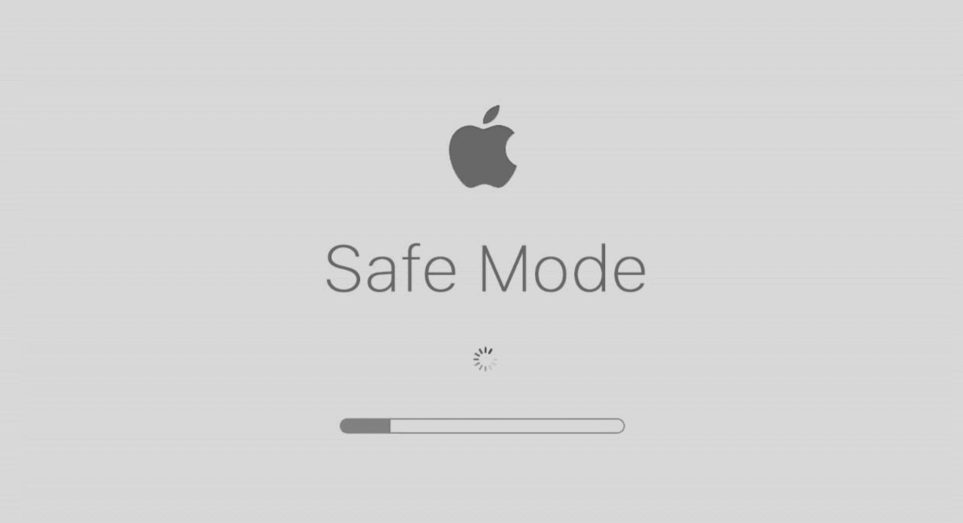
Lingkungan yang disederhanakan ini dapat membantu mengisolasi masalah perangkat lunak. Boot MacBook Anda dalam Mode Aman untuk mengisolasi dan memecahkan masalah terkait perangkat lunak. Ini dapat membantu mengidentifikasi aplikasi pihak ketiga bermasalah yang menyebabkan konflik.
- Matikan Mac Anda.
- Sekarang setelah beberapa saat, hidupkan Mac Anda dengan menekan tombol power, setelah itu tahan tombol Shift hingga Anda melihat logo Apple.
- Lepaskan tombol Shift segera setelah Anda melihat jendela login.
Boot-up dalam Safe Mode memiliki tujuan ganda untuk menunjukkan dengan tepat dan memperbaiki masalah putih kosong di MacBook. Setelah Mac Anda berhasil melakukan booting dalam Mode Aman, memulai ulang Mac dalam mode normal memungkinkan Anda menilai apakah masalah telah diatasi secara efektif.
3. Setel ulang SMC
Tindakan ini akan mengatur ulang Pengontrol Manajemen Sistem, yang mengatur daya dan fungsi inti lainnya. Akronim SMC adalah singkatan dari System Management Controller, komponen penting yang mengawasi berbagai fungsi Mac Anda. Bertanggung jawab atas kinerja optimal perangkat keras Mac Anda, SMC yang tidak berfungsi dapat menyebabkan pematian yang tidak sah dan sejumlah masalah lainnya.
Setel ulang SMC MacBook memiliki baterai yang dapat dilepas –
- Matikan Mac Anda lalu keluarkan baterainya.
- Tekan dan tahan tombol daya setidaknya selama 5 detik.
- Pasang kembali baterai dan sambungkan Mac Anda ke sumber listrik.
- Sekarang nyalakan Mac Anda dan verifikasi apakah masalah layar putih MacBook telah teratasi.
Setel ulang SMC MacBook memiliki baterai yang tidak dapat dilepas –
- Matikan Mac Anda dan sambungkan ke sumber listrik.
- Tekan dan tahan tombol-tombol ini secara bersamaan selama sepuluh detik, lalu lepaskan: tombol Daya, tombol Opsi, Kontrol, dan tombol Shift Sisi Kiri.
- Nyalakan Mac Anda dan periksa apakah masalahnya telah teratasi.
Setel ulang SMC di Mac, Mac mini, dan iMac yang didukung Intel –
- Matikan Mac Anda dan lepaskan kabel daya.
- Tunggu minimal 15 detik lalu sambungkan kembali kabel daya.
- Setelah 5 detik, nyalakan Mac Anda dan periksa apakah masalahnya telah teratasi.
4. Setel ulang NVRAM & PRAM
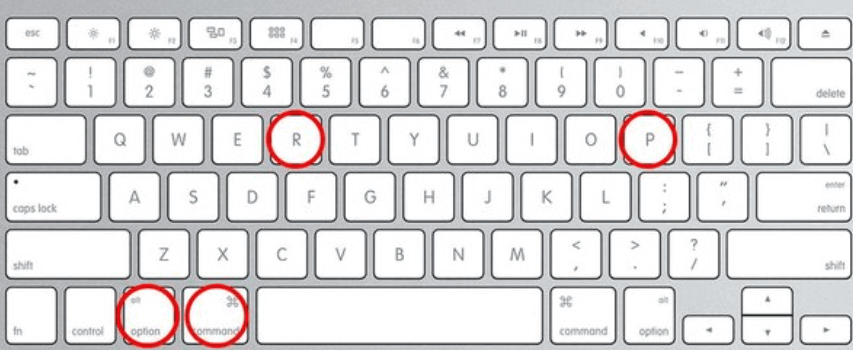
Pengaturan ini mengelola fungsi perangkat keras yang penting. Menyetel ulang memori akses acak non-volatil (NVRAM) atau parameter RAM (PRAM) dapat menyelesaikan masalah terkait tampilan tertentu.
- Matikan MacBooknya.
- Nyalakan ulang MacBook Anda dan tahan tombol Option + Command + P + R selama sekitar 20 detik. Dengarkan bunyi startup dua kali untuk mengonfirmasi keberhasilan.
Baca Juga: Cara Reset NVRAM, PRAM, SMC di Mac
5. Mencari Bantuan Pro Saat Semuanya Gagal
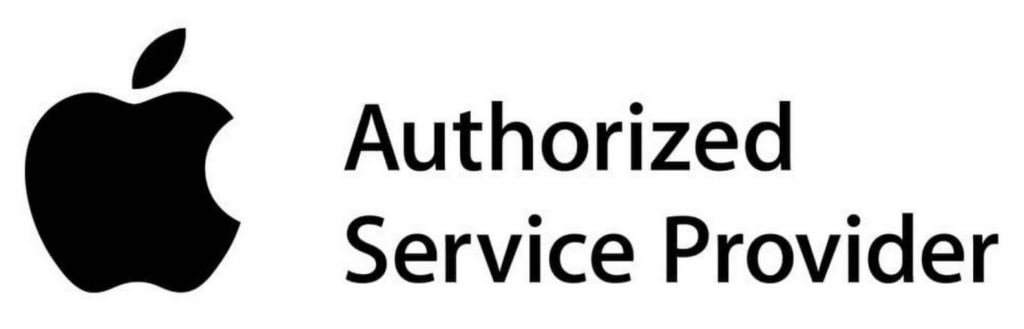
Jika solusi DIY tidak berhasil, inilah saatnya memanggil penyelamat. Penyedia Layanan Resmi Apple dapat mendiagnosis dan memperbaiki masalah perangkat keras, memastikan Mac Anda mendapatkan perawatan yang layak.
Tip Bonus: Mencegah selalu lebih baik daripada mengobati. Jika Anda berhasil memperbaiki masalah layar putih MacBook, sekarang saatnya untuk mempertahankannya dengan cara apa pun yang memungkinkan. Untuk ini, kami menyarankan Anda Bersihkan Sistem Saya , alat pengoptimal dan pembersih Mac terbaik. Ini merevitalisasi kecepatan sistem, meningkatkan produktivitas, mengosongkan ruang penyimpanan, dan memastikan Mac Anda memberikan kinerja puncak.
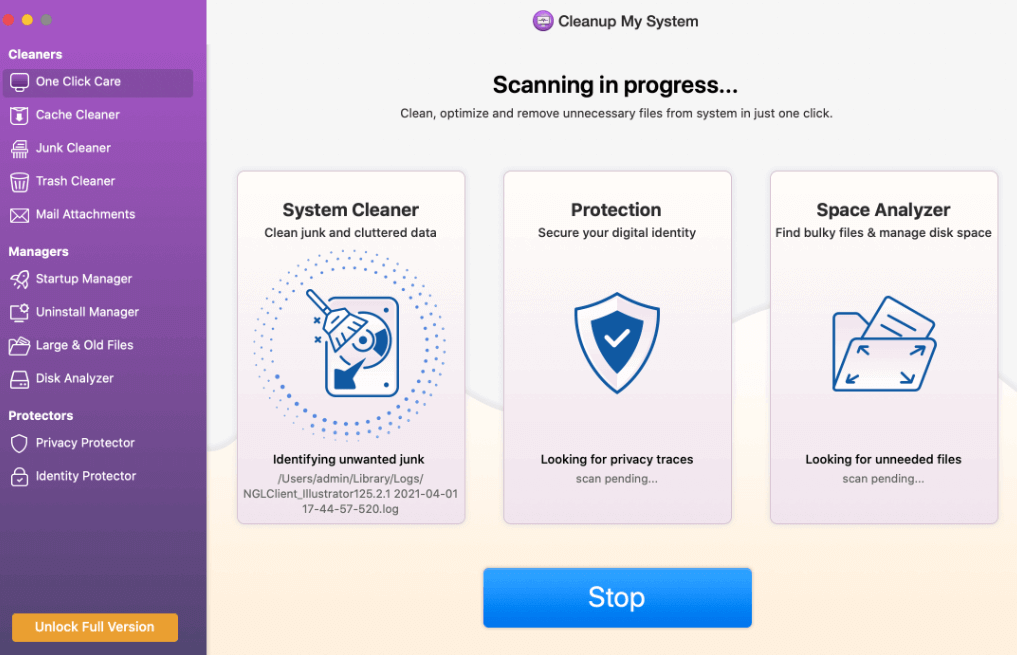
Unduh sekarang
Baca Juga: Bagaimana Cara Memperbaiki Masalah Layar Merah Muda MacBook?
Memperbaiki Layar Putih MacBook pada tahun 2024
Ingat, masalah layar putih tidak harus menandai akhir perjalanan MacBook Anda. Dengan memahami penyebab dan menerapkan solusi yang diuraikan di atas, Anda dapat memperoleh kembali kanvas digital Anda dan kembali berkreasi, menghubungkan, dan menaklukkan dunia digital Anda. Jadi, lain kali Anda menghadapi layar putih yang menakutkan, tarik napas dalam-dalam, salurkan jiwa detektif teknologi Anda, dan ikuti panduan ini.
Untuk panduan pemecahan masalah lainnya, daftar, dan tip & trik terkait Windows, Android, iOS, dan macOS, ikuti kami di Facebook , Instagram , Twitter , YouTube , dan Pinterest .